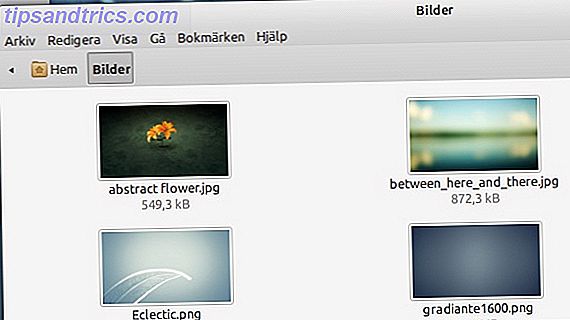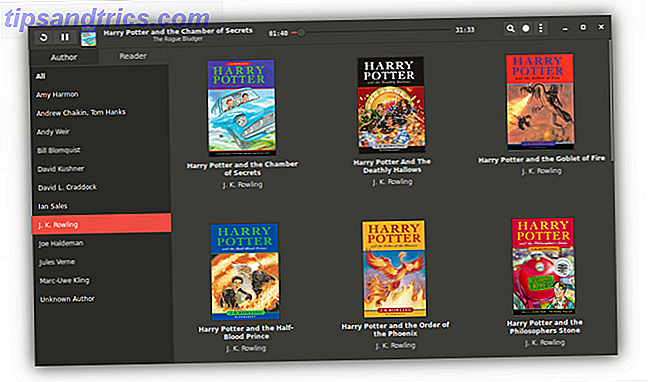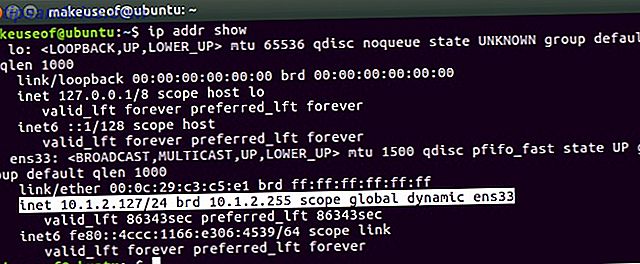A volte il tuo Mac si comporta in modo strano senza una ragione apparente - le luci non funzioneranno correttamente, le impostazioni del volume saranno spente, la risoluzione dello schermo cambierà, o un numero di altri problemi che non sono collegati ad app specifiche Riconoscimento pericolo: 5 Segnali di avvertimento Mostrare il tuo Mac ha un problema Riconoscimento del pericolo: 5 segnali di avvertimento che mostrano che il tuo Mac ha un problema È sicuro di affermare che il computer Apple Macintosh è un ottimo componente hardware con un fantastico sistema operativo, ma non è assolutamente impermeabile agli errori. A volte funziona in modo divertente, e poiché continuando in ... Leggi altro apparirà. Nella maggior parte dei casi, questi problemi possono essere risolti chiudendo tutte le app e riavviando il computer. A volte, tuttavia, è necessario reimpostare SMC e PRAM.
Cosa sono SMC e PRAM?
Il controller di gestione del sistema (SMC) è un chip del tuo Mac basato su Intel che è coinvolto nell'esecuzione di molte parti fisiche della macchina, come indicatori LED, tastiere e altre periferiche, ventole di raffreddamento e pulsanti di accensione. Gioca anche un ruolo nel comportamento del tuo disco rigido, come si comporta il tuo computer in modalità sleep e l'alimentazione.

La memoria ad accesso casuale dei parametri (PRAM) contiene informazioni sulla configurazione del computer, incluse cose come la data e l'ora, oltre a desktop, volume, mouse e altre impostazioni di controllo. È alimentato da una piccola batteria, quindi queste impostazioni non si perdono ogni volta che si spegne il computer.
Quando è necessario ripristinare la SMC o la PRAM?
Il più delle volte, se hai un problema che richiede il reset di SMC o PRAM, il tuo Mac si comporterebbe in modo strano. Probabilmente accenderà ed eseguirà le app a cui è necessario, ma alcune funzioni saranno semplicemente fastidiose. Ad esempio, se SMC non funziona correttamente, è possibile che si verifichi uno o più dei seguenti aspetti:
- La batteria o le spie di stato si comportano in modo strano
- La retroilluminazione della tastiera non funziona o funziona in modo errato
- Il tuo MacBook non si accende quando lo apri
- La luce dell'adattatore di alimentazione non riflette ciò che sta facendo
- La ventola funziona a una velocità eccessivamente elevata, specialmente a basso carico
- Il trackpad non funziona
- Il tuo computer non si connetterà al Wi-Fi
- Il tuo computer non si accende
- Modalità di visualizzazione della destinazione Come utilizzare un iMac come monitor con la modalità di visualizzazione della destinazione Come utilizzare un iMac come monitor con la modalità di visualizzazione della destinazione Altro non è sempre migliore, ma probabilmente è vero in termini di spazio sullo schermo. Leggi più interruttori on o off in modo imprevisto
- Le icone delle applicazioni rimbalzano per un lungo periodo di tempo all'apertura
- Il tuo computer funziona lentamente, anche con un carico ridotto della CPU
- Il computer si spegne lentamente Il tuo Mac impiega troppo tempo per spegnersi? Prova queste correzioni Il tuo Mac impiega troppo tempo per spegnersi? Prova queste correzioni In rari casi i processi di uccisione OS X corretti si guastano, aumentando notevolmente i tempi di arresto. Ecco alcune possibili soluzioni. Leggi di più
Se c'è un problema con la tua PRAM, vedrai problemi come questi:

- Il volume non risponde correttamente
- Il volume di avvio non è impostato (vedrai un punto interrogativo prima che il tuo computer si avvii)
- Strane velocità di scorrimento e clic del mouse
- La tastiera non risponde normalmente
- Il fuso orario o l'orologio cambia o non cambierà
- La risoluzione dello schermo cambia o non cambierà
- Problemi AirPort
- Il tuo computer si spegne lentamente
Reimpostare SMC e PRAM è il primo passo verso la risoluzione di un'ampia varietà di problemi, quindi se il tuo computer sembra un po 'spento e il riavvio non risolve il problema, dovresti considerare di reimpostare uno o entrambi.
Ripristino di SMC
Prima di resettare SMC o PRAM, è una buona idea chiudere tutte le applicazioni e riavviare il computer per vedere se questo risolve il problema. Inoltre, quando si riavvia il computer dopo aver ripristinato uno di questi, potrebbe essere necessario un po 'di tempo per avviarsi. Anche le applicazioni potrebbero richiedere un po 'più di tempo per iniziare, ma torneranno rapidamente alla velocità normale.
La reimpostazione dell'SMC avviene in modi diversi a seconda del tipo di computer in uso.
MacBook con batteria rimovibile
- Spegni il computer.
- Scollegare l'adattatore di alimentazione.
- Rimuovere la batteria.
- Premere e tenere premuto il pulsante di accensione per cinque secondi.
- Sostituire la batteria.
- Collegare l'alimentatore.
- Accendi il computer.
MacBook senza batteria rimovibile
- Spegni il computer.
- Collegare l'alimentatore.
- Sulla tastiera integrata, premi i tasti Shift, Control e Option sul lato sinistro e il pulsante di accensione, tutti allo stesso tempo.
- Rilascia tutti e tre i tasti contemporaneamente.
- Accendi il computer.
Mac Pro, iMac basato su Intel, Mac mini basato su Intel e Xserve basato su Intel
- Spegni il computer.
- Scollegare il cavo di alimentazione.
- Aspetta quindici secondi.
- Collegare il cavo di alimentazione.
- Accendi il computer.
Quando si ripristina SMC, è possibile che la spia dell'indicatore MagSafe si comporti in modo strano all'inizio; E 'normale.
Reimpostazione della PRAM
- Spegni il computer.
- Premere il pulsante di accensione.
- Prima che venga visualizzata la schermata grigia, premere i tasti Comando, Opzione, P e R contemporaneamente.
- Tenere premuti i tasti fino al riavvio del computer e si sente il suono di avvio una seconda volta.
- Rilascia i tasti.
Dopo aver ripristinato la PRAM, potresti notare che alcune delle tue impostazioni sono state ripristinate, ad esempio il tempo, il volume, le impostazioni del mouse e le preferenze della tastiera. MagicPrefs: Un'altra potente app per mouse e trackpad [Mac] MagicPrefs: un'altra potente app per mouse e trackpad [Mac] I prossimi gesti del trackpad e del mouse di OS Lion di Apple non sono paragonabili a ciò che BetterTouchTool e un'altra applicazione simile, MagicPrefs, hanno da offrire. Queste applicazioni sono per utenti Mac che trovano il clic, il tocco e il tocco predefiniti di Apple ... Leggi altro e altre cose del genere. Se ricordi le impostazioni del tuo computer precedente, dovresti riuscire a riportarlo alla normalità in appena un paio di minuti.
Buono a sapersi
Sebbene non sia necessario ripristinare regolarmente SMC o PRAM, è comunque opportuno sapere cosa fanno e come risolvere i problemi che potresti incontrare. Se il tuo computer si comporta in modo strano e il riavvio della macchina non aiuta, sai cosa fare! Potresti anche provare una di queste otto risorse per la risoluzione dei problemi del tuo Mac 8 Risorse per la risoluzione dei problemi per aiutarti a risolvere i tuoi problemi Mac 8 Risorse per la risoluzione dei problemi per aiutarti a risolvere i tuoi problemi Mac L'hardware e il software Mac hanno innumerevoli bug e problemi come qualsiasi altra tecnologia informatica. Certo, i programmi Mac sono molto intuitivi, ma non sono privi di problemi. Leggi di più .
Hai mai dovuto reimpostare SMC e PRAM sul tuo Mac?
Crediti immagine: Giovane impiegato che fissa lo schermo del computer e si aggiusta gli occhiali. (pubblicato) via Shutterstock, Carl Berkeley via flickr, akiraak2 via flickr, DeclanTM via flickr.